แอดมินมือใหม่! มาเปิดคู่มือ พร้อมหัดใช้โอเพนแชทไปด้วยกัน

เหล่าแอดมินมือใหม่ ทีมงานได้รวบรวมคู่มือการใช้โอเพนแชทฉบับอัพเดทและเต็มรูปแบบมาให้แล้ว

การสร้างโอเพนแชท
หากอยากมีโอเพนแชทเป็นของตัวเองสามารถสร้างโอเพนแชทได้ง่ายๆเพียงแค่
1. แตะที่ปุ่ม สร้างโอเพนแชท ด้านล่างของหน้าหลักในโอเพนแชท
2. ใส่ข้อมูลที่เพื่อระบุ หัวข้อ เนื้อหาและความเป็นโอเพนแชทของคุณโดย
2.1 ชื่อโอเพนแชทและคำอธิบาย ควรบอกให้สมาชิกทราบว่าโอเพนแชทของคุณเกี่ยวกับอะไร
2.2 ระบุหมวดหมู่ของโอเพนแชทเพื่อให้ผู้ใช้โอเพนแชทสามารถค้นหาโอเพนแชทของคุณได้ง่ายยิ่งขึ้น
3. แตะที่ปุ่ม ต่อไป เพื่อตั้งชื่อแอดมิน รวมถึงเปลี่ยนรูปโอเพนแชท

การตั้งค่าความเป็นส่วนตัว
เมื่อสร้างห้องแชทแล้ว ไม่ต้องการให้โอเพนแชทของคุณเปิดเป็นสาธารณะ แอดมินสามารถแก้ไขตั้งค่าความเป็นส่วนตัวให้กับโอเพนแชทได้โดย
1. แตะที่ปุ่มมุมบนขวาของหน้าแชท
2. เลือก ตั้งค่าอื่นๆ
3. เลือก ตั้งค่าความเป็นส่วนตัว
4. เลือกรูปแบบความเป็นส่วนตัวของโอเพนแชทโดย
- สาธารณะ หมายถึงทุกคนสามารถเข้าร่วมโอเพนแชทได้
- ต้องใช้รหัสเพื่อเข้าร่วม หมายถึงผู้ที่จะสามารถเข้าร่วมโอเพนแชทนี้ได้ต้องมีรหัสผ่านเฉพาะเท่านั้น
- ต้องได้รับอนุมัติจากผู้ดูแล หมายถึงผู้ที่จะสามารถเข้าร่วมโอเพนแชทนี้ได้ต้องตอบคำถามก่อนเพื่อให้แอดมินพิจารณาในการตอบรับเข้าโอเพนแชท

ตั้งค่าแสดงโอเพนแชทในผลการค้นหา
แอดมินเลือกได้ว่าต้องการในโอเพนแชทถูกแสดงในผลการค้นหาได้หรือไม่ โดย
1. แตะที่ปุ่มมุมบนขวาของหน้าแชท
2. เลือก ตั้งค่าอื่นๆ
3. ที่แถบแสดงโอเพนแชทในผลการค้นหา สามารถเลื่อนเพื่อเปิดหรือปิด การแสดงโอเพนแชทในแถบค้นหาได้

การตั้งค่าสมาชิกสูงสุด
ผู้ดูแลโอเพนแชทสามารถกำหนดจำนวนสมาชิกในโอเพนแชทได้ตั้งแต่ 5 คนไปถึง 5000 คนโดย
1. แตะที่ปุ่มมุมบนขวาของหน้าแชท
2. เลือก ตั้งค่าอื่นๆ
3. แตะที่แถบสมาชิก เพื่อเลือกจำกัดจำนวนสมาชิกในโอเพนแชท

การแต่งตั้งผู้ช่วยแอดมิน
แอดมินสามารถแต่งตั้งผู้ช่วยแอดมินเพื่อช่วยจัดการโอเพนแชทได้โดย
1. แตะที่ชื่อของสมาชิกที่ต้องการแต่งตั้งให้เป็นผู้ช่วยแอดมิน
2. แตะรูปมงกุฎ และเลือกตกลง

การตั้งค่าบอต
แอดมินสามารถเปิดใช้บอตเพื่อแปลภาษา สแปมฟิลเตอร์ หรือ ระบบตอบข้อความอัตโนมัติได้โดย
1. แตะที่ปุ่มมุมบนขวาของหน้าแชท
2. เลือก บอต
3. แตะปุ่มด้านขวาเพื่อเปิดใช้งานบอตแต่ละรูปแบบ

การตั้งค่าบอตแปลภาษา
หากต้องการเปิดใช้บอตเพื่อแปลภาษาสามารถเปิดใช้งาน แล้วเลือกภาษาที่ต้องการแปล

การตั้งค่าสแปมบอต
หากต้องการให้ระบบลบข้อความที่ไม่เหมาะสมอัตโนมัติ สามารถทำได้โดย

การตั้งค่าสแปมฟิลเตอร์
1. เปิดการตั้งค่าสแปมฟิลเตอร์
2. ที่แถบ ตั้งค่าฟิลเตอร์ สามารถเพิ่มคำห้ามใช้โดย แตะที่ปุ่ม เพิ่มคำห้ามใช้ แล้วพิมพ์ข้อความที่ต้องการให้ลบข้อความโดยอัตโนมัติ
3. ที่แถบ ประวัติ ข้อความที่ถูกลบโดยอัตโนมัติจะแสดงเพื่อให้แอดมินตรวจสอบได้

การตั้งค่าสิทธิ์ผู้ดูแลสแปมบอต
แอดมินสามารถกำหนดสิทธิ์ในการเข้าถึงสแปมฟิลเตอร์ได้โดย
1. แตะคำว่า ผู้ดูแล สแปมฟิลเตอร์ แล้วกำหนดการจัดการสิทธิ์ ผู้ดูแลและผู้ดูแลร่วม หรือเป็นเพียง ผู้ดูแล
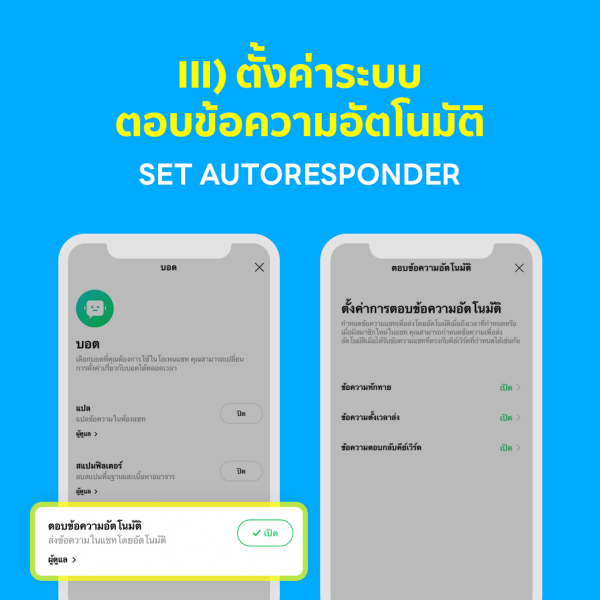
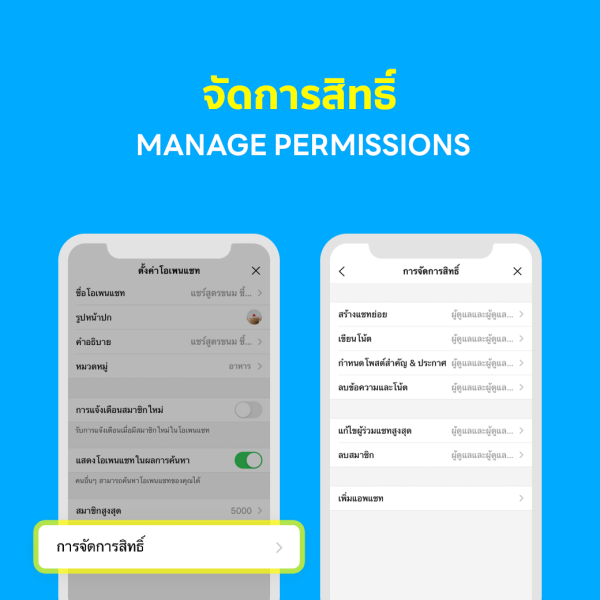
1. แตะที่ปุ่มมุมบนขวาของหน้าแชท
2. เลือก ตั้งค่าอื่นๆ
3. แตะที่การจัดการสิทธิ์ แล้วเลือกจำกัดสิทธิ์การเข้าถึงฟังก์ชันต่างๆได้โดย แตะที่แต่ละแถบ แล้วเปลี่ยนแปลงการเข้าถึงสิทธิ์

การจัดการข้อความระบบ
แอดมินสามารถปรับตั้งค่าการแจ้งเตือนการเข้า/ออกของสมาชิกได้โดย
1. แตะที่ปุ่มมุมบนขวาของหน้าแชท
2. เลือก ตั้งค่าอื่นๆ
3. แตะปุ่ม การจัดการข้อความมอัตโนมัติเกี่ยวกับสมาชิก > เลื่อนเปิด-ปิดการแจ้งเตือนในแต่ละกิจกรรมในโอเพนแชทได้ตามต้องการ

การตั้งประกาศ
หากมีข้อความที่สำคัญและอยากประกาศให้สมาชิกได้ทราบเมื่อเข้ามาในห้องแชทสามารถทำได้โดย
1. แตะที่ข้อความที่ต้องการตั้งประกาศค้างไว้จนมีหน้าต่างขึ้นมา
2. เลือก ประกาศ
เท่านี้ข้อความที่ต้องการประกาศจะถูกแสดงอยู่ข้างบนสุดของหน้าแชท

การลบข้อความ
หากพบข้อความที่ต้องการลบ แอดมินมีสิทธิ์ในการลบข้อความออกจากแชทของสมาชิกทุกคนได้โดย
1. แตะที่ข้อความที่ต้องการลบออกจากหน้าแชทค้างไว้จนมีหน้าต่างขึ้นมา
2. เลือก ลบ
3. เลือก ลบจากแชทของทุกคน

การบล็อคสมาชิก
หากเจอสมาชิกที่มีพฤติกรรมไม่เหมาะสม แอดมินสามารถทำการลบและบล็อคสมาชิกออกจากโอเพนแชทได้โดย
1. แตะที่ชื่อของสมาชิกที่ต้องการบล็อคออกจากโอเพนแชท
2. เลือก บล็อค

การปลดบล็อคสมาชิก
หากต้องการยกเลิกการบล็อคสมาชิกและต้องการให้สมาชิกคนนั้นสามารถกลับเข้ามาเป็นสมาชิกในโอเพนแชทได้อีกครั้งสามารถทำได้โดย
1. แตะที่ปุ่มมุมบนขวาของหน้าแชท
2. เลือก ตั้งค่าอื่นๆ
3. เลือก การจัดการสมาชิก
4. เลือก สมาชิกที่บล็อค
5. เลือกสมาชิกที่ต้องการยกเลิกการบล็อค แล้วแต่ที่ปุ่มด้านขวาเพื่อยืนยัน

การจัดการข้อมูลบนโน้ต
แอดมินสามารถสร้างโน้ต เพื่อประกาศ หรือ โพสต์ข่าวสารต่างๆให้แก่สมาชิกได้โดย
1. แตะที่ปุ่มมุมบนขวาของหน้าแชท
2. เลือก โน้ต
3. เลือกสร้างโพสต์ในรูปแบบต่างๆ

การสร้างห้องแชทย่อย
หากต้องการให้โอเพนแชทมีระบบและแบ่งสมาชิกออกเป็นกลุ่มตามความสนใจย่อย สามารถทำได้โดย
1. แตะที่ปุ่มมุมบนขวาของหน้าแชท
2. เลือก แชท
3. แตะที่ปุ่มมุมบนขวา แล้วตั้งชื่อห้องแชทย่อย

การเชิญเพื่อน
หากต้องการเพิ่มจำนวนสมาชิกในโอเพนแชท สามารถทำได้โดย
1. แตะที่ปุ่มมุมบนขวาของหน้าแชท
2. แตะที่ปุ่ม เชิญ แล้วเลือกเชิญสมาชิกในรูปแบบต่างๆ

การสำรองประวัติการแชท
1. แตะที่ปุ่มมุมบนขวาของหน้าแชท
2. เลือก ตั้งค่าอื่นๆ
3. เลือก สำรองประวัติการแชท แล้วเลือกแพลตฟอร์มที่ต้องการจัดเก็บประวัติการแชท
อย่าลืมลองสร้างโอเพนแชทเป็นของตัวเอง พร้อมจัดการโอเพนแชทให้มีระบบมายิ่งขึ้นด้วยฟังก์ชันต่างๆกัน
เข้าโอเพนแชทคลิก!
#LINEOpenChat
#เม้าท์อินฟินทุกเรื่อง